
2分钟内教会你用Photoshop打造出精美的玻璃字体
最终效果图


详细教程
1.文件--新建一个800px*800px的画布,然后新建一个图层。
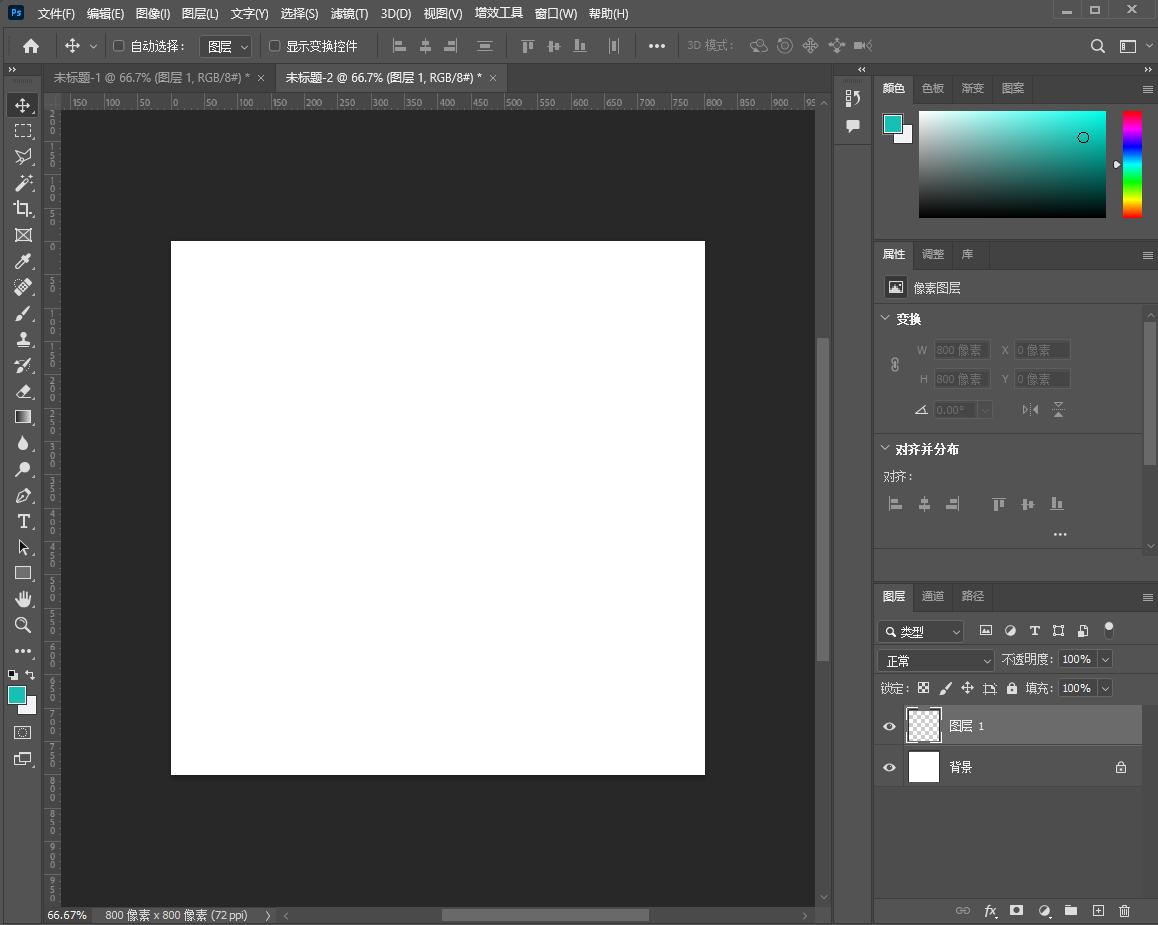
2. 选择渐变工具,设置一个你喜欢的颜色,这里的颜色仅供参考,由画布中间向外拉出一个径向渐变,效果如下图:
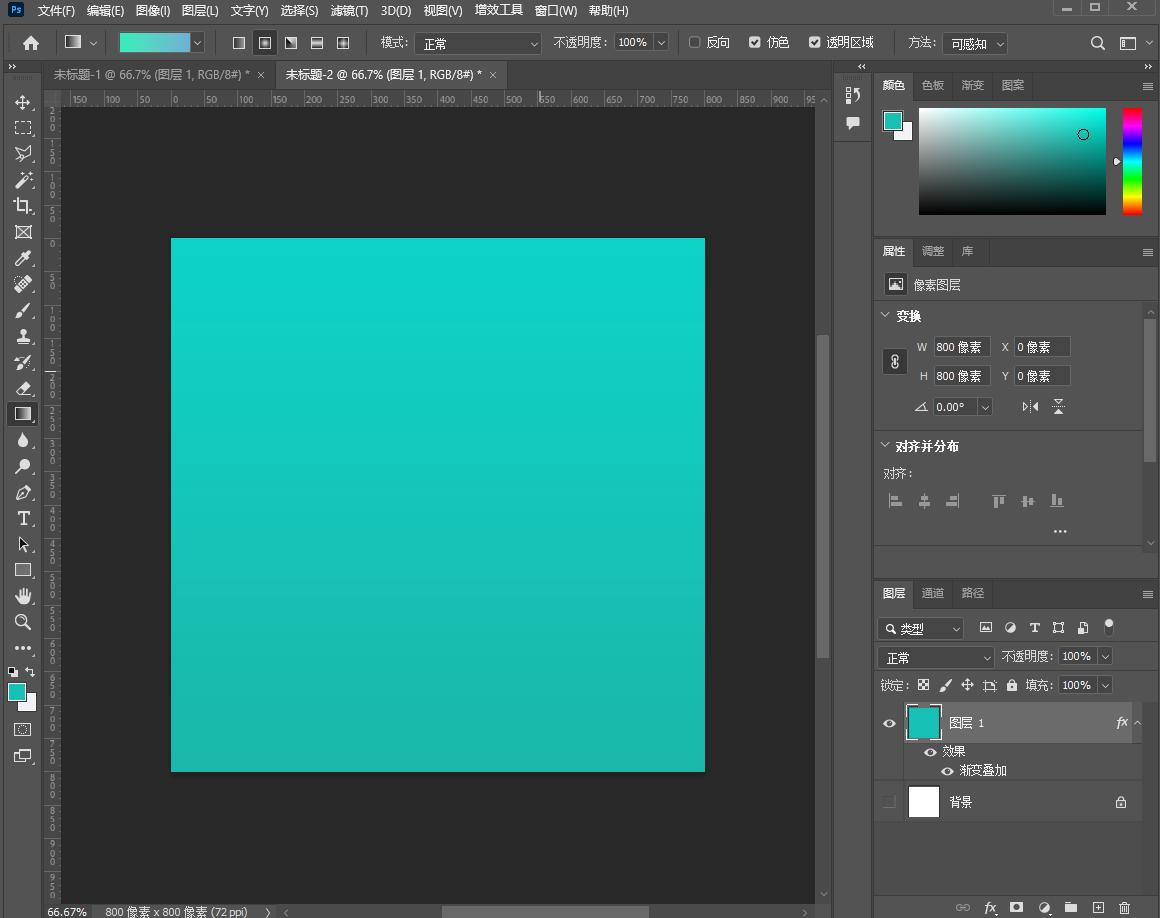
3.快捷键ctrl+j复制一层,ctrl+t向下压缩到一个合适的位置,作为我们的一个地面,效果如下图:
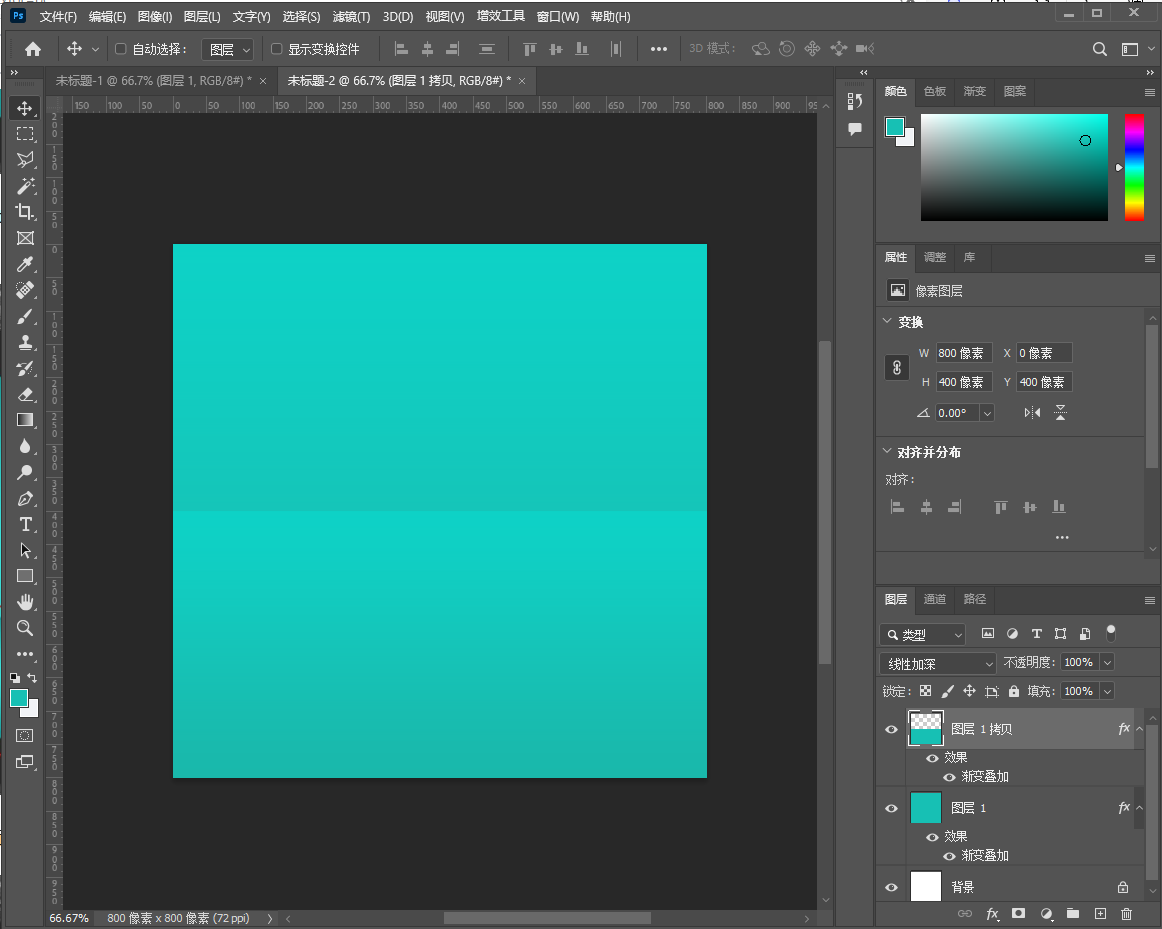
4.打出你想要的文字在地面上,ctrl+j复制三次,一共四个文字图层,效果如下:
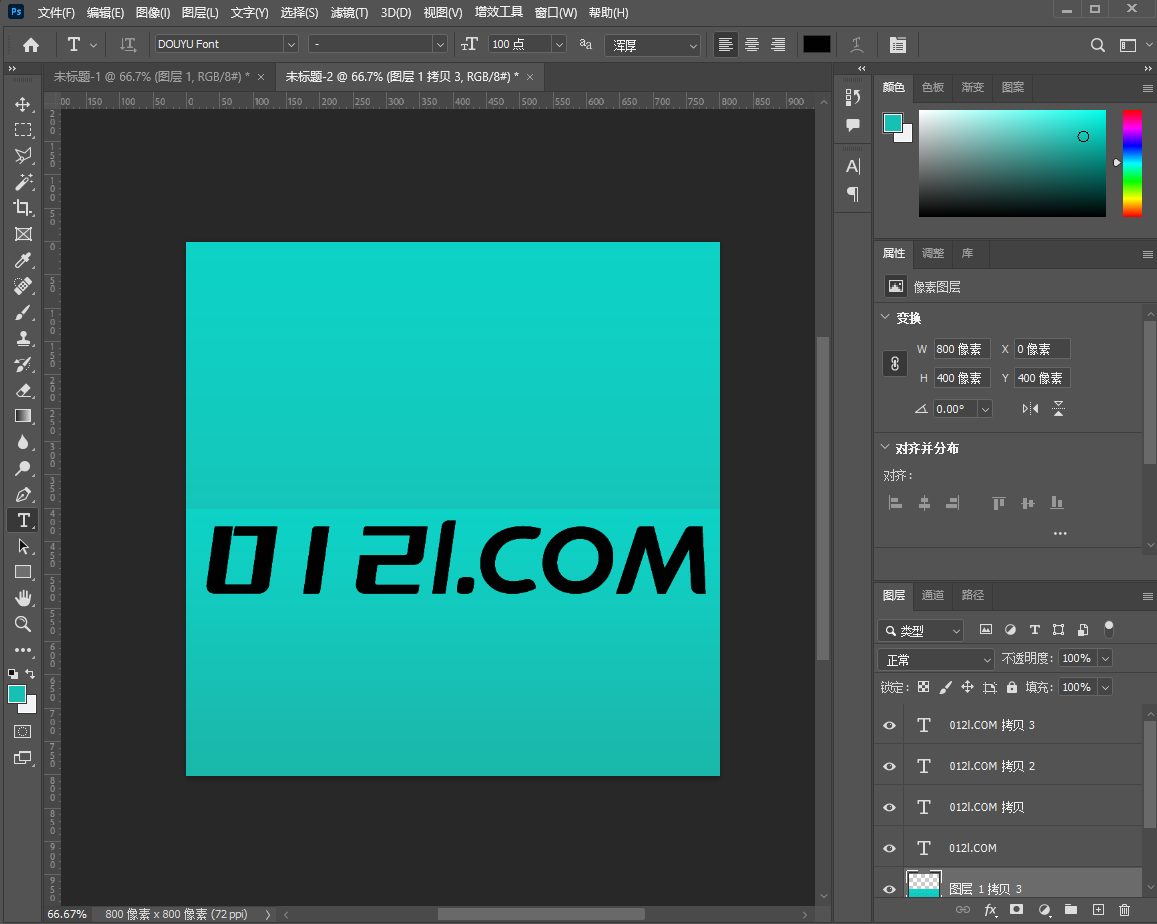
5. 双击第一个图层,进入图层样式,添加一个斜面和浮雕,直接勾选等高线,数值如下(仅供参考)可自行调节:
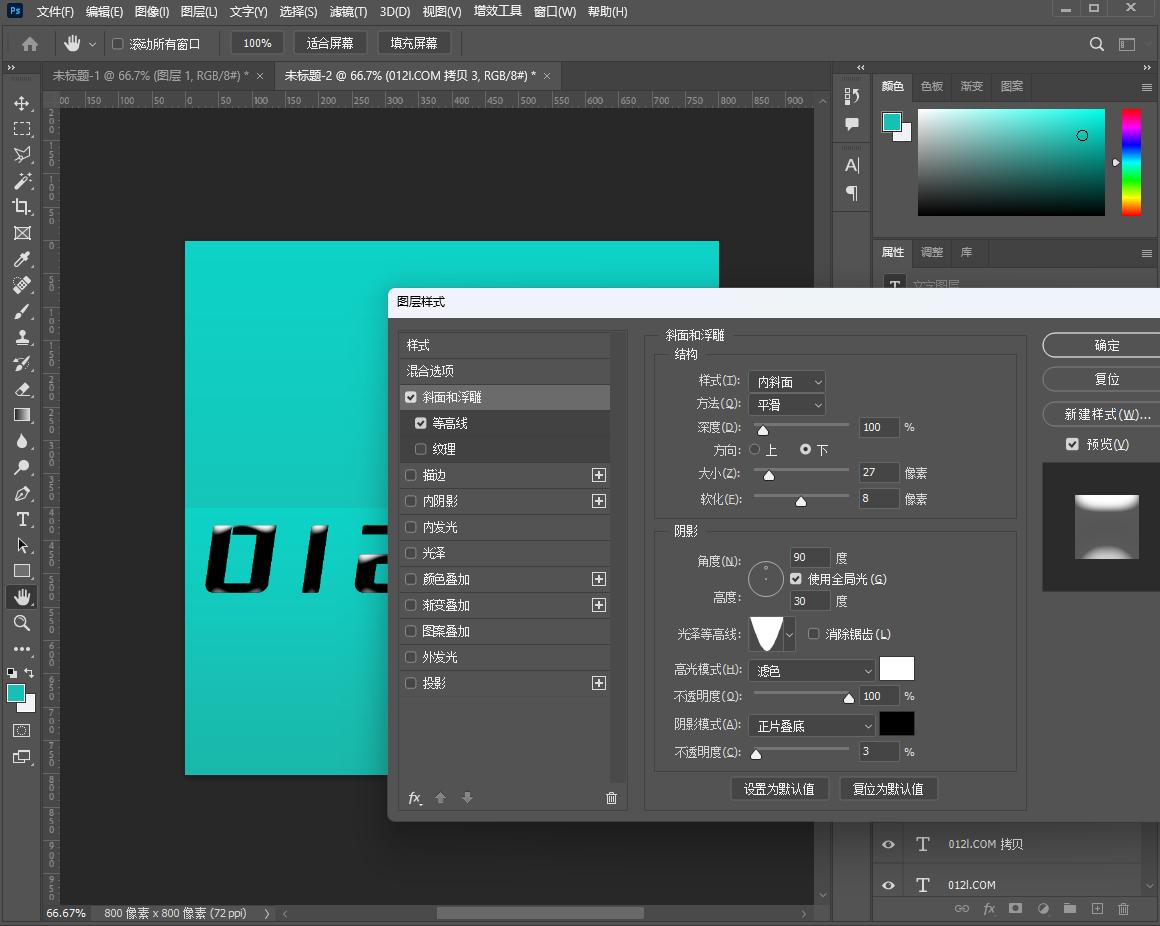
6. 添加描边,描边位置从左到右依次是0、45、75、90、100,描边颜色数值从左到右依次是#000000(黑)、#ffffff(白)、#000000、#ffffff、#000000,数值如下(仅供参考):

7. 添加内阴影,数值如下(仅供参考):

8. 添加投影,数值如下,点击确定。
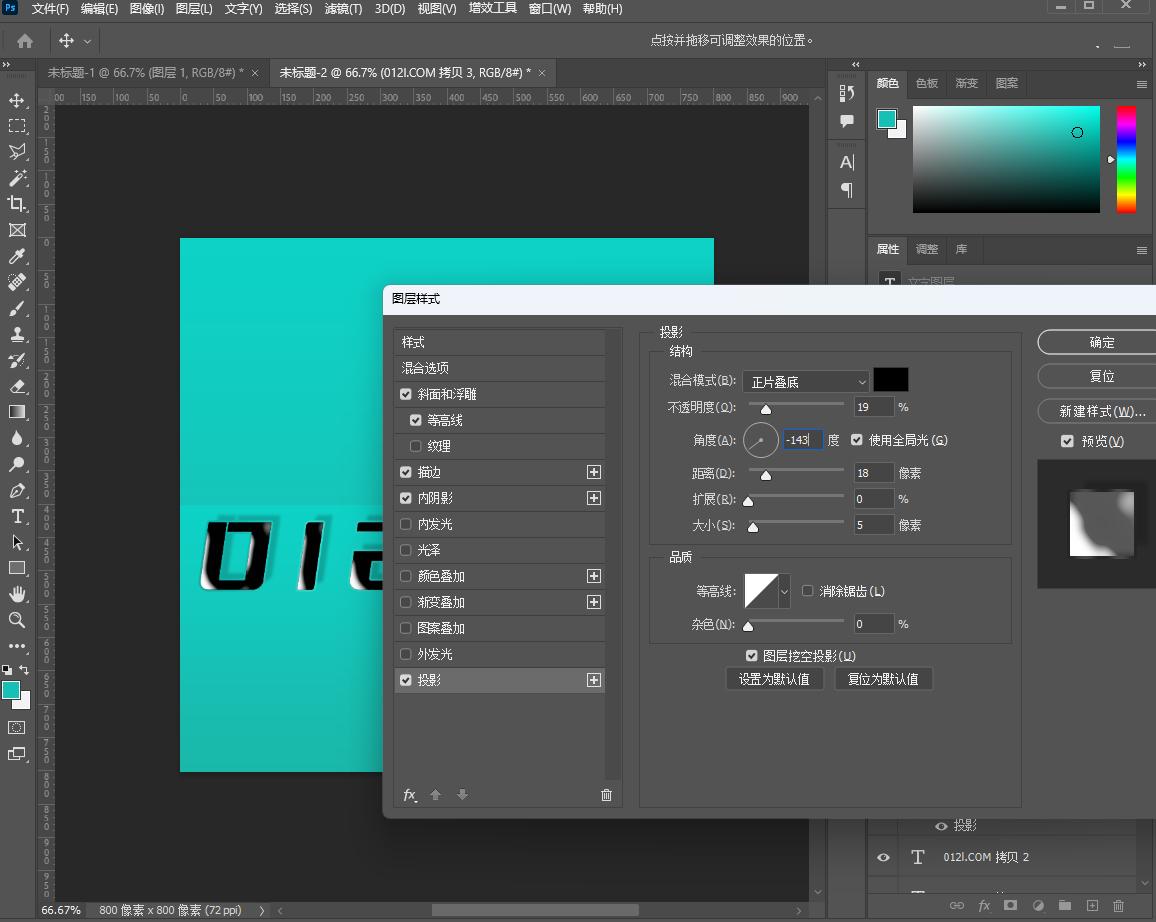
9. 选择全部的文字图层,将填充改为0,得到如下效果:

10. 双击第二个图层,进入图层样式,选择斜面和浮雕,添加一个发光的效果,数值如下(仅供参考):

11. 双击第三个图层,进入图层样式,选择斜面和浮雕,添加一个底部的光泽,数值如下(仅供参考):


12. 双击最后一个文字图层,进入图层样式,选择斜面和浮雕,数值如下(仅供参考):


这样我们一个透明的玻璃字效就做完成啦~
本章的学习教程到此结束啦,
如果你想学习更多教程记得关注我们,大家有什么更多的建议可以随时留言哦!